iphone壁纸怎么缩放?我们在使用手机时,常常会遇到一些问题,比如苹果设置壁纸怎么缩小的问题,我们该怎么处理呢。下面这篇文章将为你提供一个解决思路,希望能帮你解决到相关问题。
iphone壁纸怎么缩放
步骤/方式1
从照片中选取即可缩放。ios16.2版本为例。打开设置,点击墙纸。
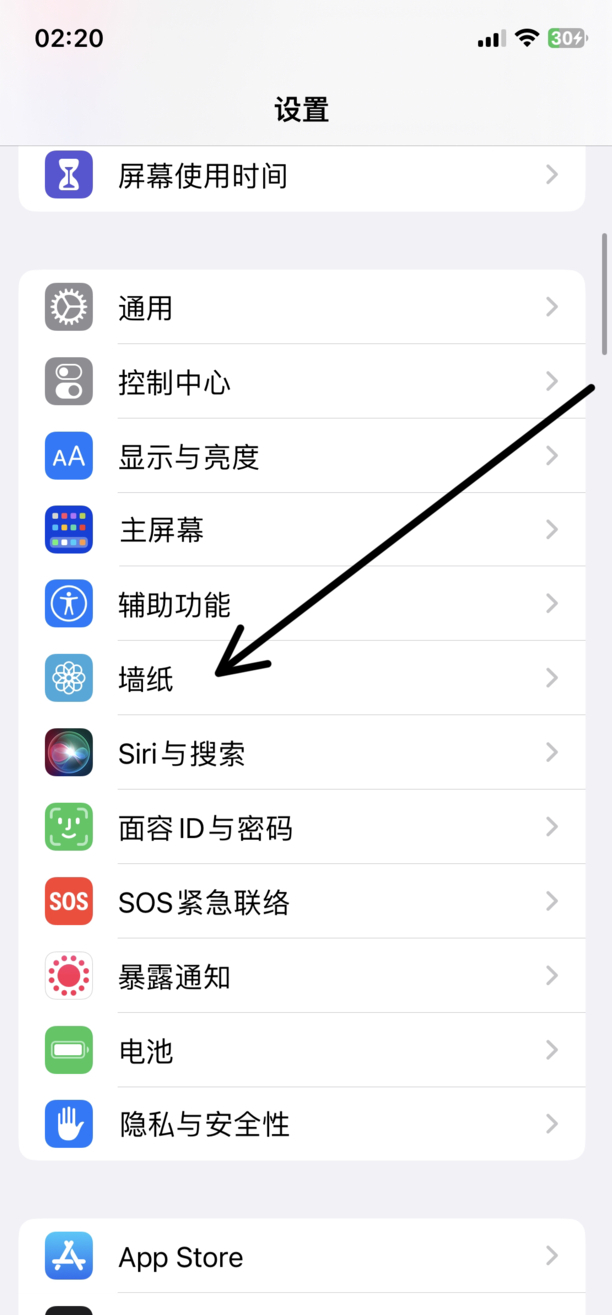
步骤/方式2
点击选取新墙纸。
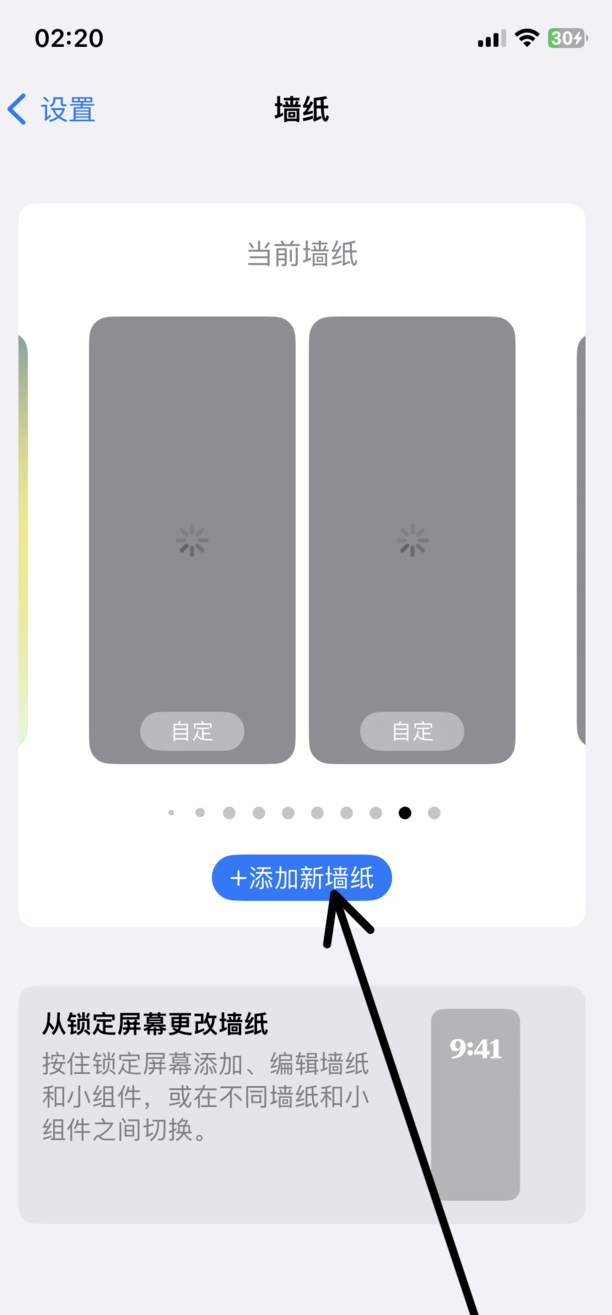
步骤/方式3
从照片中选取。
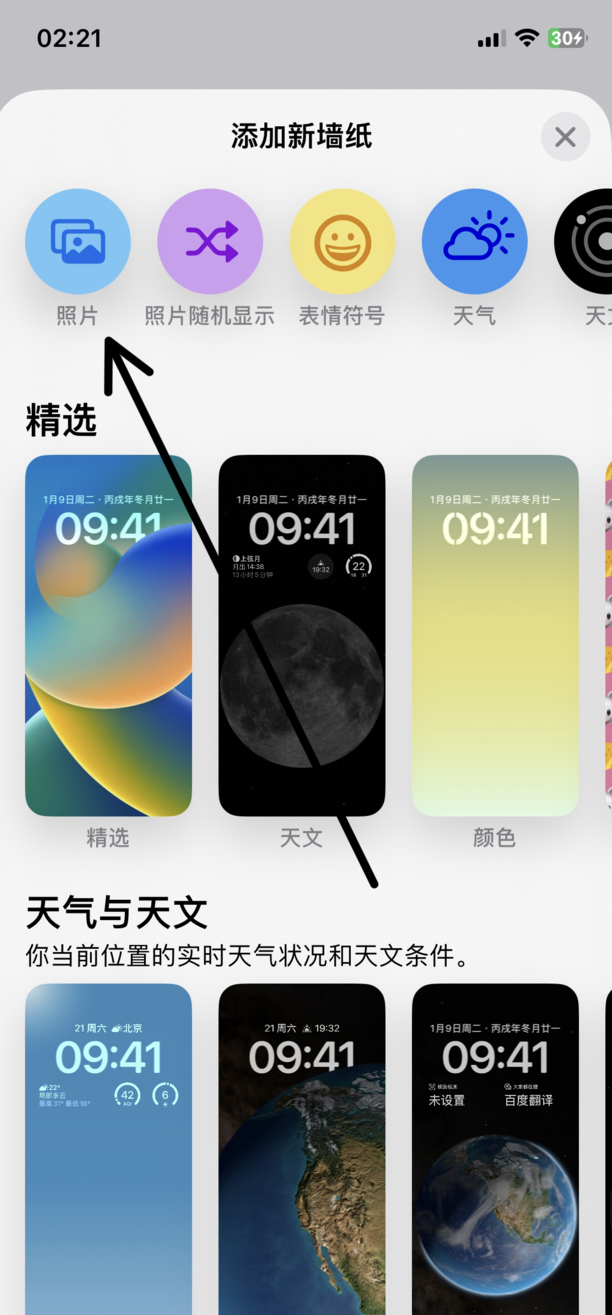
步骤/方式4
在照片中选取墙纸,并双指滑动缩放。
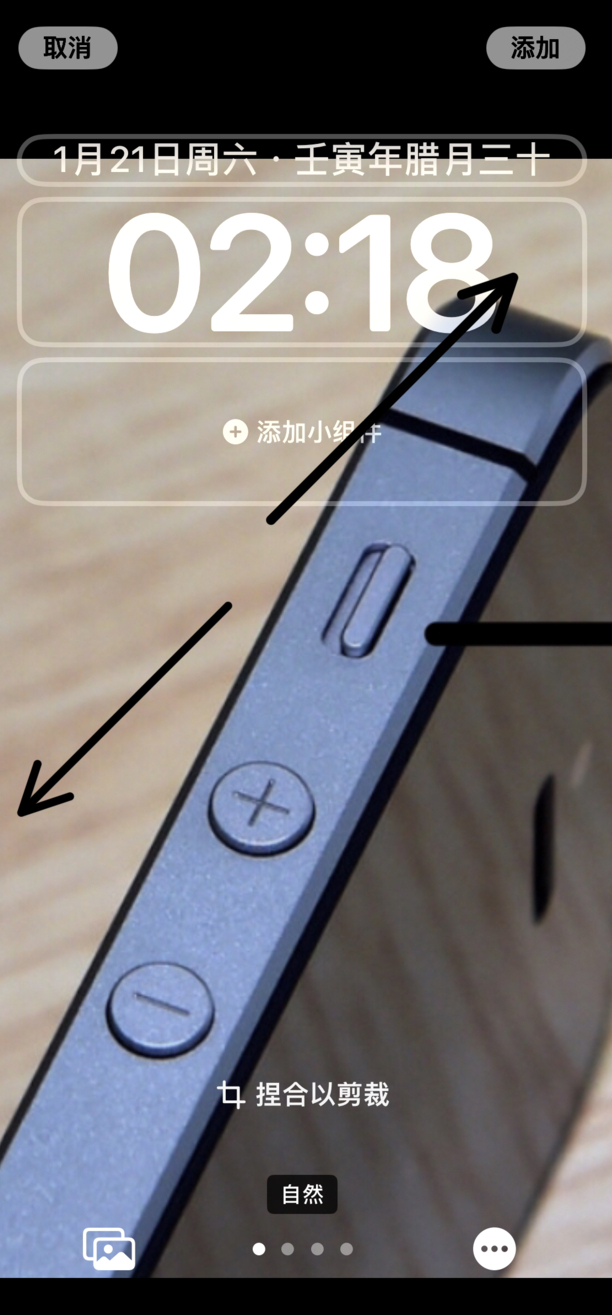
步骤/方式5
然后点击添加。

步骤/方式6
设为墙纸组合即可。
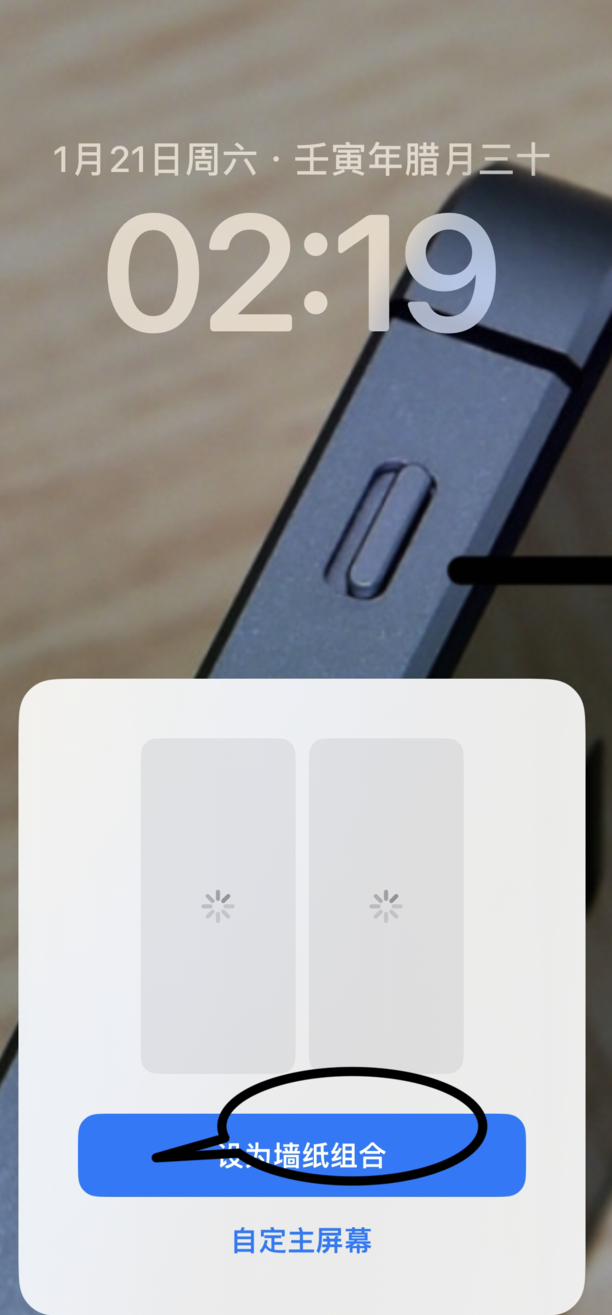
苹果设置壁纸怎么缩小

第一:打开手机,在屏幕中找到设置选项,进入设置选项后,向上滑动屏幕,找到墙纸选项。

第二:点击进入墙纸选项后,点击选取新的墙纸选项。

第三:点击右侧的三角形按钮进入,选取新的墙纸,然后点击下方的相机胶卷,选取一张想做壁纸的照片。
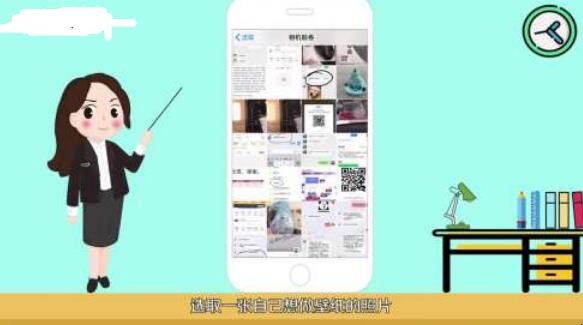
第四:在屏幕的上方会出现移动和缩放选项,可以根据自己的喜好,移动和缩小,完成后点击设定,根据需求设定到不同的屏幕。

关于苹果设置壁纸怎么缩小的全部内容就介绍完了,希望文章能够帮你解决相关问题,更多请关注本站手机栏目的其它相关文章!
